Výraz je součást dotazu, která určuje jeho podmínky. Dotaz vyhodnotí data a vrátí pouze podmnožinu údajů, které vyhovují podmínkám dotazu.
Lze například vytvořit výraz, který určuje všechny parcely, jejichž plocha je větší než 4000 čtverečních stop. Dotaz obsahující tento výraz zobrazí nebo vybere pouze parcely, které vyhovují těmto kritériím.
Úplný dotaz také určuje následující položky:
- množinu dat, na kterou jsou použity podmínky,
- akci použitou na data, která vyhovují podmínkám.
Například můžete provést dotaz na hladinu prvků v mapě a zobrazit nebo skrýt data v této hladině podle toho, zda vyhovuje podmínkám dotazu.
V praxi můžete určit soubor dat výběrem třídy prvku nebo hladiny a provést dotaz před vytvořením výrazu. Určíte akci, která se použije při výběru příkazu umožňujícího vytvořit výraz. Například v aplikaci AutoCAD Map 3D vyberte možnost Přidat do mapy s dotazem nebo Hledat a vybrat.
Záhlaví dialogu, ve kterém vytváříte výrazy, je rozdílné podle příkazu, který vyberete. Obsah dialogu bude stejný bez ohledu na vyvolávaný příkaz.
Výrazy lze použít k filtrování geoprostorových dat, výběru podmnožiny dat, výpočtu hodnot nebo převodu dat z jednoho typu dat na jiný. Pomocí výrazů lze formátovat textové řetězce k zobrazení, například popisky. Pomocí číselných výrazů lze použít matematické funkce na vlastnosti s číselnými hodnotami.
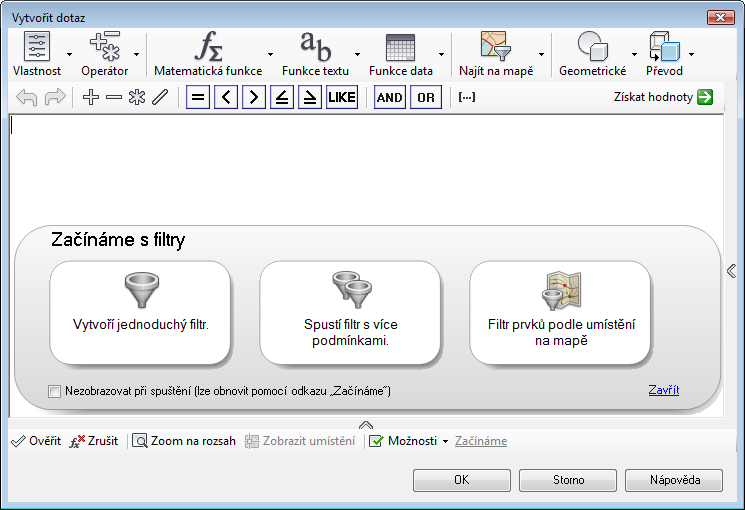
Text v záhlaví se změní v závislosti na použitém příkazu.
Základní kroky pro tvorbu výrazů
Chcete-li vytvořit výraz, pokračujte podle následujících kroků:
- Určete data, na která se výraz použije. Například vyberte hladinu k filtrování.
- Vyberte příkaz, u něhož lze výraz použít. Například klikněte pravým tlačítkem na hladinu a vyberte položku Dotaz na filtrování dat.
- Pomocí výrazu určete podmínky příkazu. Například vytvořte výraz k určení podmnožiny prvků na hladině k výběru.
| Způsoby použití výrazů | Popis |
|---|---|
| Vyhodnocení vlastností |
Data můžete filtrovat nebo vybrat na základě hodnoty jedné nebo více vlastností. Jednoduchý výraz vyhodnotí jednu vlastnost, ale můžete vytvořit složité výrazy, které používají více vlastností nebo více hodnot. Například můžete vytvořit výraz, který zobrazuje správní oblasti s počtem obyvatel vyšším než 50 000, ale nižším než 100 000. Výsledkem výrazu filtru musí být booleovská hodnota. |
| Tvorba výpočtu |
Na základě existujících hodnot můžete vypočítat novou hodnotu. Můžete například provést následující úkony:
|
| Provedení převodu |
Převody změní hodnoty dat z jednoho typu dat na jiný. Jestliže jsou hodnoty dat uchovávány v úložišti dat jako text, můžete tyto hodnoty převést na řetězce dat. Potom na ně lze použít Funkce dat. Můžete také převést číslo nebo textový řetězec na určitý číselný formát, například na číslo s jednoduchou nebo dvojitou přesností. Číselné hodnoty můžete převést na textové řetězce například kvůli extrahování dílčího řetězce nebo zjišťování počtu znaků v řetězci. |
| Tvorba textových výrazů |
Pomocí textových výrazů můžete řetězce analyzovat nebo s nimi pracovat. Můžete například provést následující úkony:
|
| Tvorba číselných výrazů |
Číselné výrazy lze použít pouze na číselné hodnoty. Používají matematické funkce, které mohou analyzovat číselné řetězce nebo s nimi pracovat. S číselnými výrazy můžete například provést následující úkony:
|
| Použití výrazů k filtrování dat prvků |
Pomocí filtrů můžete pracovat s podmnožinou svých dat. Například jestliže mapa zahrnuje všechny správní oblasti v Kalifornii, můžete vytvořit filtr pro zobrazení pouze správních oblastí s počtem obyvatel větším než 50 000. Pomocí výrazů můžete provést následující úkony: |
| Použití výrazů k popisu prvků |
Pomocí textového nebo číselného výrazu můžete určit obsah popisků při nastavení stylu mapy. |
| Použití výrazů v pravidlech rozdělení a sloučení |
Pomocí výrazů v aplikaci AutoCAD Map 3D můžete určit, jak budou zadány hodnoty vlastností po dělení a sloučení prvků. |